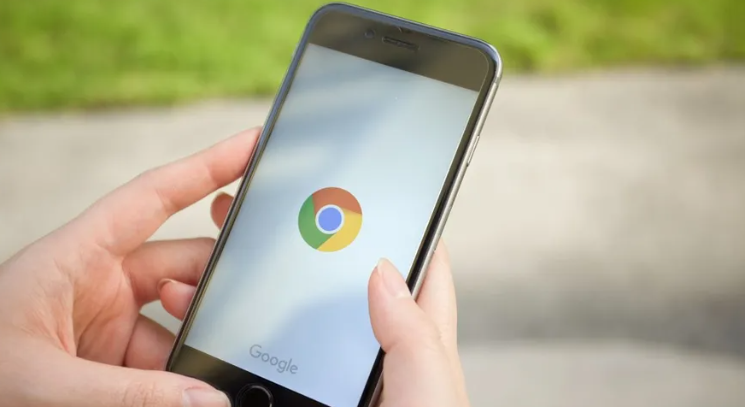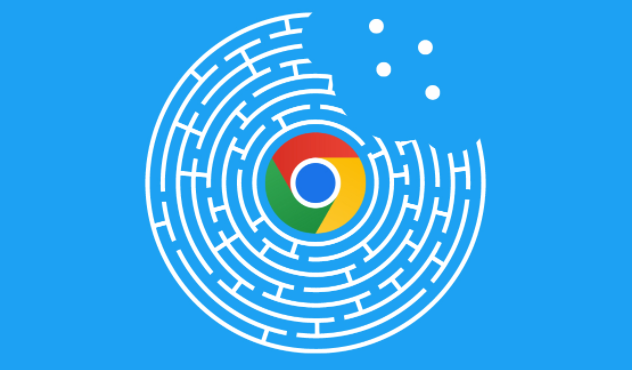详情介绍
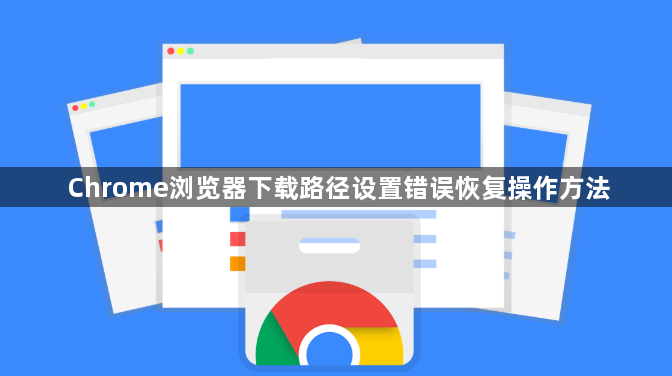
1. 通过浏览器设置重置默认下载位置
- 打开Chrome浏览器,点击右上角三个点的菜单按钮,选择“设置”。在左侧栏向下滚动找到并点击“高级”选项。进入“下载内容”设置页面后,查看当前显示的“位置”路径。点击该位置旁的“更改”按钮,在弹出的文件浏览窗口中选择正确的目标文件夹(如系统的默认下载目录),最后点击“确定”保存修改。此操作会立即覆盖错误的路径设置,使后续下载自动回到指定位置。
2. 利用快捷方式属性强制指定新路径
- 在桌面或开始菜单中找到Chrome浏览器的快捷方式图标,右键点击进入属性面板。于“目标”输入框末尾添加参数`--download-directory="正确路径"`(例如 `--download-directory="C:\Users\用户名\Downloads"`),注意与其他已有参数保持空格分隔。保存后通过此快捷方式启动浏览器,所有下载任务将强制使用设定的路径,不受之前错误配置影响。
3. 清除残留配置确保彻底生效
- 如果上述方法无效,可尝试进一步清理缓存数据。进入设置中的“隐私设置和安全性”,选择“清除浏览数据”,勾选“缓存的图片和文件”并执行清理。重启浏览器后重新进行路径设置,避免旧数据干扰新配置的应用。对于顽固性错误,删除个人配置文件重新安装也能完全重置所有偏好设置。
4. 验证测试确认修复结果
- 完成路径调整后,访问任意提供下载的网站进行测试。观察文件是否准确存入新指定的文件夹内。若仍有异常,检查是否开启了“下载前询问每个文件的位置”选项,临时关闭该功能可排除手动干预导致的偏差。多次测试不同类型文件以确保稳定性。
5. 排查第三方扩展干扰因素
- 某些安装的管理类插件可能篡改下载行为。进入扩展程序管理页面(地址栏输入 `chrome://extensions/`),暂时禁用近期新增的工具类扩展,尤其是那些标榜优化下载体验的项目。逐个启用测试以定位冲突源,对确认无用的扩展执行永久移除操作。
6. 对比系统级存储权限差异
- Windows用户需确认目标文件夹具备写入权限。右键点击选定的下载目录,选择“属性”中的“安全”标签页,确保当前用户账户拥有完全控制权限。Linux或Mac系统则检查对应文件夹的读写权限设置,必要时通过终端命令行赋予最高权限。
7. 分析特殊字符引发的解析失败
- 当路径包含中文或空格时,可能导致程序识别错误。此时应改用英文命名的纯字母数字组合路径(如 `D:\ChromeDownloads`)。避免使用问号、星号等特殊符号,保持路径简洁性有助于提升解析成功率。
8. 同步多设备间的配置一致性
- 若使用了云端同步功能,其他设备的同步数据可能覆盖本地修正后的设置。登录同一账号时,在每台设备上单独执行路径重置操作,并关闭不必要的同步项目(如扩展程序同步),防止跨设备间的配置冲突反复出现。
9. 监控开发者工具报错信息
- 按 F12 打开调试窗口,切换至“控制台”标签页查看错误日志。重点关注与文件系统相关的报错提示,这些信息能精确反映路径解析过程中遇到的阻碍点,为针对性修复提供线索。
10. 创建新的用户配置文件隔离环境
- 启动 Chrome 时附加参数 `--user-data-dir="新建目录路径"` 生成独立剖面。在该干净环境中设置正确的下载路径,避免原配置文件中的损坏项持续影响系统级设置。此方法特别适合解决因配置腐败导致的持续性故障。
按照这些步骤操作,用户可以有效解决Chrome浏览器下载路径设置错误的问题。重点在于系统性地排查配置冲突、权限限制及扩展干扰等因素,通过多维度干预恢复正确的下载存储位置。